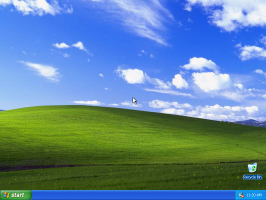A Windows Defender letiltása a Windows 10 Fall Creators Update szolgáltatásban
A Windows Defender a Windows 10 rendszerhez mellékelt alapértelmezett víruskereső alkalmazás. A Windows korábbi verzióiban, például a Windows 8.1-ben, a Windows 8-ban, a Windows 7-ben és a Vista-ban is volt, de korábban kevésbé volt hatékony, mivel csak a kémprogramokat és a reklámprogramokat vizsgálta. A Windows 8 és Windows 10 rendszerben a Defender a Microsoft Security Essentials alkalmazáson alapul, amely jobb védelmet kínál azáltal, hogy teljes körű védelmet ad mindenféle rosszindulatú program ellen. Ha azonban más megoldást szeretne használni számítógépe védelmére, érdemes letiltania a Windows Defender alkalmazást. Így tilthatja le a Windows 10 Fall Creators Update szolgáltatásban.
Megjegyzés: Ez nem távolítja el a Windows Defender ikont a tálcáról:
Az ikon elrejtéséhez olvassa el a következő cikket:
Tiltsa le a Windows Defender Security Center tálcaikonját
A legújabb Windows 10 verzióhoz tartozik egy új alkalmazás, a Windows Defender Security Center. A korábban "Windows Defender Dashboard" néven ismert alkalmazást azért hozták létre, hogy segítse a felhasználót a biztonsági és adatvédelmi beállítások egyértelmű és hasznos beállításában. Tartalmazza a Windows Defenderhez kapcsolódó összes beállítást. Lásd a következő cikket:
A Windows Defender biztonsági központja a Windows 10 Creators Update szolgáltatásban.A Windows Defender Security Center segítségével ideiglenesen letilthatja a Windows Defender alkalmazást a Windows 10 Fall Creators Update szolgáltatásban. Bizonyos idő elteltével a rendszer automatikusan újra engedélyezi. Egyes felhasználók számára ez a megoldás megfelelő. Íme, hogyan lehet ezt megtenni.
A Windows Defender letiltása a Windows 10 Fall Creators Update alkalmazásban, csináld a következőt.
- Nyissa meg a Windows Defender Biztonsági Központot. A Windows Defender Biztonsági központot a Start menüből vagy a segítségével indíthatja el egy speciális parancsikon.
- Az alkalmazás felhasználói felületén kattintson a Vírus- és fenyegetésvédelem ikonra.
- A következő oldalon kattintson a hivatkozásra Vírus- és fenyegetésvédelmi beállítások.
- A következő oldalon kapcsolja be a Valós idejű védelem opciót Ki. Ezzel ideiglenesen letiltja a Windows Defender alkalmazást a Windows 10 rendszerben.
Sajnos a fent leírt módszer nem használható, ha véglegesen le kell tiltania a Windows Defender alkalmazást. Ehelyett módosítania kell a rendszerleíró adatbázisban.
A Windows Defender végleges letiltása a Windows 10 Fall Creators Update szolgáltatásban
A Windows Defender végleges letiltása a Windows 10 rendszerben, csináld a következőt.
- Nyissa meg a Jegyzettömböt, és illessze be a következő szöveget egy új szöveges dokumentumba:
Windows Registry Editor 5.00 verzió [HKEY_LOCAL_MACHINE\SOFTWARE\Policies\Microsoft\Windows Defender] "DisableAntiSpyware"=dword: 00000001 [HKEY_LOCAL_MACHINE\SOFTWARE\Policies\Microsoft\Windows Defender\Real-Time Protection] "DisableBehaviorMonitoring"=dword: 00000001. "DisableOnAccessProtection"=dword: 00000001. "DisableScanOnRealtimeEnable"=dword: 00000001
- A Jegyzettömbben nyomja meg a gombot Ctrl + S vagy hajtsa végre a Fájl - Mentés menüpontot a menüben. Ezzel megnyílik a Mentés párbeszédpanel. Ide írja be vagy másolja be a következő nevet: „Disable Defender.reg” idézőjelekkel együtt. A dupla idézőjel azért fontos, hogy a fájl a "*.reg" kiterjesztést kapja, és ne a *.reg.txt fájlt.
- Kattintson duplán a *.reg fájlra. amit létrehoztál. Erősítse meg az UAC parancsot, és kattintson az Igen gombra a beállításjegyzékbe való egyesítéséhez.
- Indítsa újra a Windows 10-et.
Időt takaríthat meg, és letöltheti a következő használatra kész Registry fájlokat.
Töltse le a "Windows Defender letiltása" rendszerleíró fájlokat
A visszavonási csípés benne van.
Alternatív megoldásként használhatja a Winaero Tweakert a Windows Defender letiltásához:
Innen tudod letölteni:
Töltse le a Winaero Tweaker-t
A Winaero Tweaker használatával letilthatja a Defendert, amíg rá nem kattint a „Windows Defender engedélyezése” lehetőségre. Javaslom, hogy így tiltsa le, biztonságos és megbízható.
Ez az.